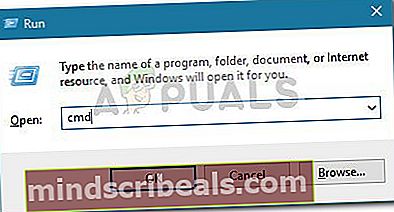Oprava: Chyba 0xc0000409 pri inovácii alebo inštalácii systému Windows
Niektorí používatelia sa na nás obracali s otázkami po tom, ako im zabránila aktualizácia alebo inštalácia čakajúcej aktualizácie systému Windows0xc0000409 chyba. Zdá sa, že chyba nie je konkrétna pre konkrétnu verziu alebo zostavenie systému Windows a vyskytuje sa bez ohľadu na nasadenú metódu inštalácie.
Čo spôsobuje chybu 0xc0000409
Po preskúmaní rôznych správ používateľov sa ukázalo, že0xc0000409chyba môže byť spôsobená viacerými faktormi. Aby sme vám uľahčili identifikáciu vinníka v konkrétnom scenári, uvádzame zoznam najbežnejších príčin, ktoré tento problém vyvolajú:
- Inštaláciu blokuje kód z Insider Channel - Dôvod, prečo sa táto chyba často hlási na počítačoch bežiacich na zostavení Insider, je ten, že väčšina kódov funkcií zostavenia, ktorá môže (alebo nemusí) fungovať ako blokovač, keď je potrebné nainštalovať novú aktualizáciu. V takom prípade by bolo riešením vykonať opravnú inštaláciu (alebo čistú inštaláciu).
- Brána firewall blokuje inštaláciu - Vyskytujú sa prípady, keď externé brány firewall alebo bezpečnostné súbory bránili v dokončení aktualizácie alebo aktualizácie. V takom prípade by bolo riešením odstrániť externý antivírus a nechať vstavaný firewall filtrovať externé pripojenia.
- Poškodené alebo chýbajúce súčasti služby Windows Update - Súbory používané počas prác na webe Windows Update sú náchylné na poškodenie. Ak sa táto chyba vyskytne v dôsledku poškodenia súboru, resetovanie súčastí Windows Update s najväčšou pravdepodobnosťou problém vyrieši.
Ako opraviť chybu 0xc0000409
Ak sa momentálne snažíte vyriešiť tento konkrétny problém bez zjavného úspechu, v tomto článku nájdete zhrnutie krokov na riešenie problémov. Nižšie máte uvedený zoznam metód, ktoré používatelia v podobnej situácii nasadili na riešenie chyby 0xc0000409.
Pre dosiahnutie najlepších výsledkov postupujte podľa možných opráv, kým sa vám nepodarí nájsť opravu, ktorá je účinná v konkrétnom scenári. Poďme začať!
Metóda 1: Použitie nástroja na riešenie problémov so službou Windows Update
Windows má množstvo vstavaných mechanizmov, ktoré majú potenciál automaticky vyriešiť problém. Jedným z týchto zabudovaných mechanizmov je aktualizácia systému Windowsnástroj na riešenie problémov.Tento nástroj skenuje súbory a závislosti týkajúce sa služby Windows Update a aplikuje rôzne stratégie opráv, ktoré by mohli vyriešiť váš problém.
Tu je rýchly sprievodca používaním aktualizácia systému Windows Poradca pri riešení problémov na vyriešenie problémuChyba 0xc0000409:
- Stlačte Kláves Windows + R otvorte okno Spustiť. Ďalej zadajte alebo vložte „ms-nastavenia: riešenie problémov”A stlačte Zadajte otvoriť Riešenie problémov záložka nastavenie aplikácia
 Poznámka: Ak máte Windows 7 alebo Windows 8, použite tento príkaz: „control.exe / názov Microsoft.Troubleshooting ”
Poznámka: Ak máte Windows 7 alebo Windows 8, použite tento príkaz: „control.exe / názov Microsoft.Troubleshooting ” - Na karte Riešenie problémov kliknite na položku Windows Update (pod položkou Karta Spustenie) a vyberte Spustite nástroj na riešenie problémov.
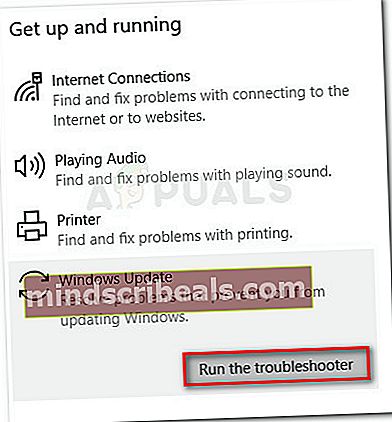
- Počkajte, kým pôvodný sprievodca nezistí problém, ktorý spôsobuje problém. Ak bol zistený problém, kliknite na Použite túto opravu implementovať stratégiu opráv.
 Poznámka: Ak poradca pri riešení problémov odporúča viac stratégií opráv, nezabudnite ich všetky použiť.
Poznámka: Ak poradca pri riešení problémov odporúča viac stratégií opráv, nezabudnite ich všetky použiť. - Po uplatnení stratégie opravy reštartujte počítač a pri ďalšom spustení skontrolujte, či sa problém vyriešil.
Ak problém stále nie je vyriešený, pokračujte ďalej nasledujúcou metódou.
Metóda 2: Ručné resetovanie súčastí Windows Update
Ak prvá metóda nebola účinná, skúsme resetovať komponenty Windows Update ručne. Ak dostávate0xc0000409 z dôvodu závady služby Windows Update by sa problém mal vyriešiť vykonaním nasledujúcich krokov. Používatelia v podobnej situácii hlásili, že po dokončení resetovania súčastí aktualizácie systému Windows môžu konečne dokončiť inštaláciu.
Tu je stručný sprievodca:
- Stlačte Kláves Windows + R otvoriť nové pole Spustiť. Ďalej zadajte „cmd”A stlačte Ctrl + Shift + Enter otvoriť zvýšený príkazový riadok.
Poznámka: Ak sa zobrazí výzva UAC (Kontrola používateľských účtov), zvoliť Áno.
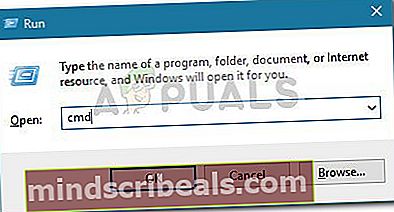
- Vo zvýšenom príkazovom riadku zastavíme služby Windows Update Services, MSI Installer, kryptografické služby a služby BITS spustením série príkazov. Zadajte alebo prilepte nasledujúce príkazy a stlačte Zadajte po každom vypnúť služby jeden po druhom:
net stop wuauserv net stop cryptSvc net stop bity net stop msiserver
- Po deaktivácii všetkých služieb Windows Update zadajte nasledujúci príkaz do rovnakého príkazového riadku so zvýšeným názvom a premenujte Distribúcia softvéru a Catroot2 priečinky. Rovnako ako v kroku 2 musíte stlačiť Zadajte po každom príkaze:
ren C: \ Windows \ SoftwareDistribution SoftwareDistribution.old ren C: \ Windows \ System32 \ catroot2 Catroot2.old
- Ďalej reštartujeme rovnaké služby, ktoré boli zakázané v priebehu druhého kroku. Ak to chcete urobiť, zadajte alebo prilepte nasledujúce príkazy a stlačte Zadajte po každom príkaze:
net start wuauserv net start cryptSvc net start bits net start msiserver
- Ukončite vyvýšený príkazový riadok a reštartujte počítač.
- Pri ďalšom spustení sa pokúste nainštalovať aktualizáciu alebo vykonajte aktualizáciu znova, aby ste zistili, či 0xc0000409 chyba je vyriešená.
V prípade, že sa vám stále zobrazujeChyba 0xc0000409, pokračujte dole ďalšou metódou nižšie.
Metóda 3: Odinštalujte bránu firewall tretej strany
Ak používate bezpečnostnú sadu tretej strany, nezabudnite, že je celkom možné, že vaša bezpečnostná sada bráni uskutočneniu aktualizácie / aktualizácie.
Je smutné, že jednoduchým vypnutím softvéru nemôžete otestovať, či je rušenie spôsobené externým bezpečnostným balíkom - bezpečnostné pravidlá budú naďalej platiť. Môžete však potvrdiť, či problém spôsobuje antivírus, a to úplným odinštalovaním brány firewall tretej strany.
Potom urobte reštartovanie počítača a skontrolujte, či sa problém nevyriešil pri nasledujúcom spustení, a to opätovným spustením aktualizácie / aktualizácie. Ak zlyhá s rovnakým0xc0000409chyba, pokračujte dole ďalšou metódou nižšie.
Metóda 4: Vykonajte inštaláciu opravy
Ak ste všetky vyššie uvedené spôsoby prepálili bez šťastia, najlepším riešením je pravdepodobne preinštalovanie. Čistá inštalácia je však bolestivá, pretože stratíte svoje osobné súbory a aplikácie. Našťastie existuje lepšia alternatíva - opravná inštalácia resetuje všetky súčasti systému Windows, ktoré by mohli spôsobiť problém, a umožní vám uchovať si osobné súbory a aplikácie.
Ak sa rozhodnete vykonať opravu, zvážte postupovanie podľa nášho kompletného sprievodcu (tu) pre podrobné pokyny

 Poznámka: Ak máte Windows 7 alebo Windows 8, použite tento príkaz: „control.exe / názov Microsoft.Troubleshooting ”
Poznámka: Ak máte Windows 7 alebo Windows 8, použite tento príkaz: „control.exe / názov Microsoft.Troubleshooting ”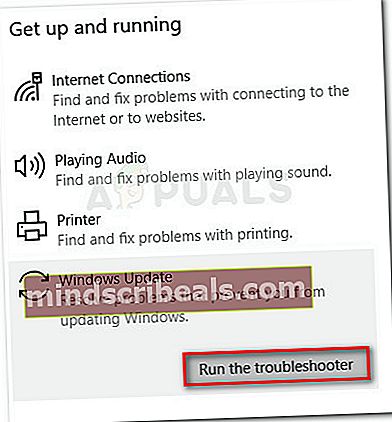
 Poznámka: Ak poradca pri riešení problémov odporúča viac stratégií opráv, nezabudnite ich všetky použiť.
Poznámka: Ak poradca pri riešení problémov odporúča viac stratégií opráv, nezabudnite ich všetky použiť.